Bursa Laptop Wifi Tamir
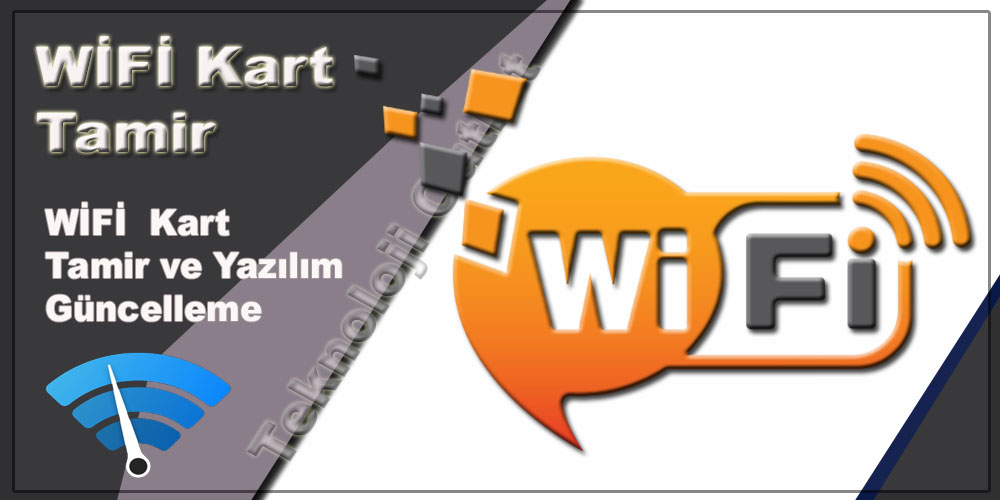
Wifi AráÝzalaráÝ
WiFi sorunlaráÝ bir dizi nedenle ortaya ûÏáÝkabilir. á¯éte
bazáÝ yaygáÝn WiFi sorunlaráÝ ve bunlaráÝ ûÏûÑzmek iûÏin adáÝmlar:
Sinyal ZayáÝfláÝááÝ:
Modeminizi ve yûÑnlendiricinizi diáer elektronik
cihazlardan uzak, serbest bir alana yerleétirin.
WiFi sinyalinizi gû¥ûÏlendirmek iûÏin bir WiFi
geniéletici kullanmayáÝ dû¥éû¥nû¥n.
Kesinti ve BaálantáÝ KopmalaráÝ:
Modeminizi ve yûÑnlendiricinizi yeniden baélatáÝn.
YûÑnlendirici yazáÝláÝmáÝnáÝzáÝ gû¥ncelleyin.
CihazlaráÝnáÝzáÝn WiFi sû¥rû¥cû¥lerini gû¥ncelleyin.
Doáru KanaláÝ SeûÏme:
Diáer WiFi aálaráÝyla karáÝémamasáÝ iûÏin
yûÑnlendiricinizin kanaláÝnáÝ manuel olarak seûÏin.
Gû¥venlik SorunlaráÝ:
WiFi éifrenizi gû¥ûÏlendirin.
WPA3 gû¥venlik protokolû¥nû¥ kullanáÝn.
IP Adresi SorunlaráÝ:
CihazlaráÝnáÝza otomatik IP adresi atanmasáÝnáÝ saálamak
iûÏin DHCP'yi etkinleétirin.
Statik IP adresleri kullanáÝláÝyorsa, ûÏakáÝéma
olmadáÝááÝndan emin olun.
Yerel Aá SorunlaráÝ:
Aáa baáláÝ diáer cihazlarda bir sorun olup olmadáÝááÝnáÝ
kontrol edin.
Aá kablonuzun saálam olduáundan emin olun.
Aá Yoáunluáu:
AynáÝ aáda ûÏok sayáÝda cihaz varsa, yoáunluáu azaltmak
iûÏin bazáÝ cihazlaráÝ kapatáÝn veya kablolu bir baálantáÝ kullanáÝn.
Gû¥ûÏ YûÑnetimi:
CihazlaráÝn gû¥ûÏ yûÑnetimi ayarlaráÝnáÝ kontrol edin. BazáÝ
cihazlar, enerji tasarrufu iûÏin WiFi baálantáÝsáÝnáÝ kesebilir.
Firewall AyarlaráÝ:
Gû¥venlik duvaráÝnáÝzáÝn WiFi trafiáini engellememesini
saálayáÝn.
YûÑnlendirici SorunlaráÝ:
YûÑnlendiricinizin arayû¥zû¥nden baálantáÝ ayarlaráÝnáÝ
kontrol edin.
YûÑnlendiriciyi sáÝfáÝrlamayáÝ dû¥éû¥nû¥n, ancak bu iélem
sáÝrasáÝnda ayarlaráÝnáÝzáÝ kaybedebilirsiniz.
Eáer sorun devam ediyorsa, internet servis
saálayáÝcáÝnáÝzla iletiéime geûÏmeyi dû¥éû¥nû¥n veya profesyonel yardáÝm aláÝn.
Wifi Kart Tamirleri
WiFi kartlaráÝ genellikle anakart û¥zerine entegre
olduáu iûÏin, fiziksel bir hasar durumunda genellikle tamir edilemezler. Ancak,
bazáÝ durumlarda yazáÝláÝmsal sorunlar veya sû¥rû¥cû¥ problemleri nedeniyle WiFi
kartlaráÝ ûÏaláÝémayabilir. á¯éte WiFi kartáÝnáÝn sorunlaráÝnáÝ gidermek iûÏin
izleyebileceáiniz adáÝmlar:
Sû¥rû¥cû¥ Gû¥ncellemeleri:
BilgisayaráÝnáÝzdaki WiFi kartáÝnáÝn sû¥rû¥cû¥lerini
gû¥ncelleyin. Bu, û¥retici web sitesinden veya cihaz yûÑneticisi aracáÝláÝááÝyla
yapáÝlabilir.
Sû¥rû¥cû¥yû¥ Yeniden Yû¥kleyin:
Cihaz yûÑneticisinde WiFi kartáÝnáÝzáÝ bulun, saá táÝklayáÝn
ve "Sû¥rû¥cû¥yû¥ KaldáÝr" seûÏeneáini seûÏerek sû¥rû¥cû¥yû¥ kaldáÝráÝn. ArdáÝndan
bilgisayaráÝnáÝzáÝ yeniden baélatáÝn, bu iélem sû¥rû¥cû¥nû¥n otomatik olarak yeniden
yû¥klenmesine neden olacaktáÝr.
WiFi KartáÝ AyarlaráÝ:
AygáÝt YûÑneticisi'nde WiFi kartáÝnáÝza saá táÝklayarak
"ûzellikler" seûÏeneáine gidin. Geliémié sekmesinde, enerji yûÑnetimi
seûÏeneklerini kontrol edin ve "Bu cihazáÝn bilgisayaráÝ kapatmasáÝna izin
ver" seûÏeneáini kapaláÝ konuma getirin.
Hata Denetimi:
AygáÝt YûÑneticisi'nde WiFi kartáÝnáÝzáÝn ûÑzelliklerine
gidin ve "Hata denetimi" sekmesini kontrol edin. Burada bir hata
varsa, sorunu ûÏûÑzmek iûÏin sû¥rû¥cû¥leri gû¥ncellemeniz veya yeniden yû¥klemeniz
gerekebilir.
Sistem Geri Yû¥kleme:
WiFi sorunu, daha ûÑnce ûÏaláÝéan bir sû¥rû¥cû¥ veya sistem
durumu varsa, bilgisayaráÝnáÝzáÝ bu duruma geri getirecek bir sistem geri yû¥kleme
yapmayáÝ dû¥éû¥nû¥n.
Eáer bu adáÝmlar sorunu ûÏûÑzmezse ve WiFi kartáÝnáÝzáÝn
fiziksel bir hasaráÝ varsa, profesyonel bir teknisyenle iletiéime geûÏmeyi veya
bilgisayaráÝnáÝzdaki WiFi kartáÝnáÝ deáiétirmeyi dû¥éû¥nmelisiniz. WiFi kartlaráÝ
genellikle anakart û¥zerine lehimli olduklaráÝ iûÏin evde tamir etmek zor
olabilir. AyráÝca, garanti durumunu kontrol etmek de ûÑnemlidir, ûÏû¥nkû¥ garanti
hala geûÏerliyse, û¥reticiye baévurmak en iyi seûÏenek olabilir.





















